Tabla de Contenido
![]() Artículos Relacionados
Artículos Relacionados
Cómo desbloquear un iPad deshabilitado sin iTunes: 4 formas detalladas
Has activado el código de bloqueo de pantalla en tu iPad para protegerlo de usuarios no autorizados. Todo va bien hasta que olvidas la nueva contraseña que has cambiado recientemente o tu hijo juega con la pantalla de bloqueo de tu iPad y pulsa la contraseña equivocada muchas veces. Entonces aparecerá un mensaje de "El iPad está deshabilitado conéctate a iTunes" o "EliPad está deshabilitado inténtalo de nuevo en 1 hora".
Es frustrante cuando tu iPad está bloqueado. Si nunca has sincronizado tu iPad con iTunes o, de algún modo, iTunes no ha conseguido que entres en el dispositivo, ¿cómo desbloquear el iPad inutilizado sin iTunes? No te preocupes. Este artículo reúne 4 métodos que te ayudarán a averiguar cómo entrar en un iPad bloqueado sin iTunes y te permitirán recuperar el acceso completo.
| 🔍Método | 💻Eficacia | 🧿Dificultad |
| 1️⃣EaseUS MobiUnlock | ✦ Super High: desbloquea todo tipo de contraseñas de iPhone/iPad de forma segura y rápida. | Superfácil |
| 2️⃣iCloud Página web | ✦ Alto - desbloquea el iPad sin iTunes utilizando icloud.com. | Fácil |
| 3️⃣Find Mi App | ✦ Medio - una aplicación en otro dispositivo iOS para borrar el iPad. | Fácil |
| 4️⃣Erase iPad | ✦ Medio: utiliza el propio iPad para desbloquearlo sin iTunes. | Fácil |
La mejor alternativa a iTunes para desbloquear el iPad deshabilitado directamente
Dado que iTunes no puede desbloquear tu iPad inutilizado, una forma fácil de desbloquear el iPad inutilizado sin iTunes es mediante un desbloqueador de bloqueo de pantalla iOS. EaseUS MobiUnlock, como su nombre indica, puede eliminar rápidamente cualquier tipo de bloqueo de pantalla en cualquier dispositivo móvil iOS, incluyendo iPhone y iPad. Puede omitir el código de pantalla olvidado, Touch ID, Face ID e incluso eliminar el ID de Apple, permitiéndote restablecer un bloqueo de pantalla y acceder a tu iPad con éxito en pocos minutos.
Sigue estos sencillos pasos para solucionar el problema "iPad desactivado para conectarse a iTunes":
Paso 1. Conecte su iPhone o iPad al ordenador y abra EaseUS MobiUnlock. Haga clic en "Iniciar".

Paso 2. Compruebe el tipo de su dispositivo y descargue la última versión del firmware para su dispositivo. Una vez que haya terminado, haga clic en "Descargar Firmware". (Si ha descargado el firmware anteriormente, seleccione el paquete haciendo clic en "Seleccionar" en la parte inferior de la pantalla).

Paso 3. Confirme su elección haciendo clic en "Verificar Firmware".

Paso 4. Aparecerá una pantalla de advertencia que le pedirá que introduzca la información necesaria. Proceda introduciendo lo que necesita y luego haga clic en el botón "Desbloquear".

Paso 5. Después de unos segundos, su iPhone o iPad será desbloqueado con éxito.

Cómo desbloquear gratis un iPad deshabilitado sin iTunes
Los eliminadores profesionales de bloqueo de pantalla del iPad son todos servicios de pago para evitar que tu dispositivo pueda ser desbloqueado por cualquiera. Si no quieres utilizar una herramienta de terceros para desbloquear el iPad sin código de acceso a un coste, es una buena idea utilizar iCloud, un servicio basado en la nube proporcionado por Apple, para desbloquear un iPad deshabilitado de forma gratuita.
Con la función "Buscar mi" que Apple ha añadido a iCloud, puedes localizar, bloquear y restablecer cualquiera de tus iDevices que estén asociados al mismo ID de Apple.
A continuación te explicamos cómo desbloquear gratis un iPad deshabilitado sin iTunes a través de iCloud:
Paso 1. Abre un navegador y ve a iCloud.com.
Paso 2. Inicia sesión con la cuenta de ID de Apple con la que has iniciado sesión en tu iPad deshabilitado.
Paso 3. Haz clic en Buscar mi en la ventana de inicio.
Paso 4. Haz clic en Todos los dispositivos en la parte superior de la ventana Buscar mi para ampliar la lista de dispositivos conectados.
Paso 5. Selecciona el iPad desactivado para abrir un menú.
Paso 6. Haz clic en Borrar iPad y sigue las instrucciones que aparecen en pantalla para restablecer de fábrica tu iPad.
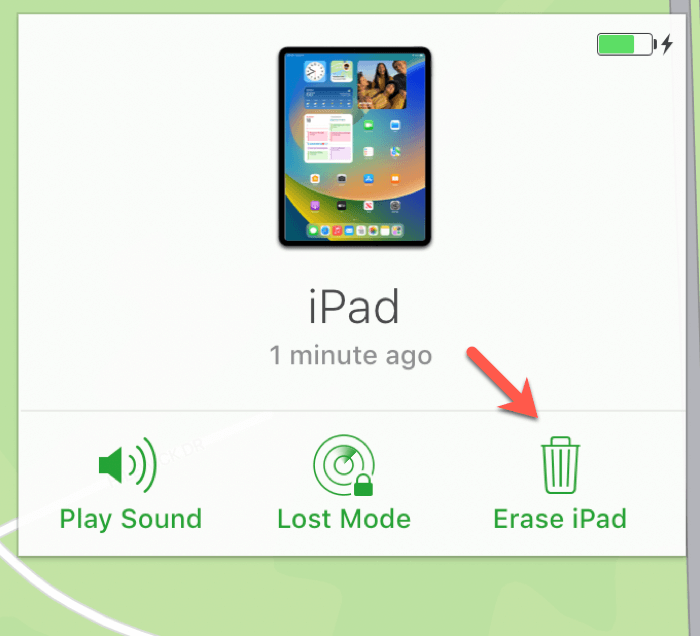
Tu iPad se iniciará con la página Hola. Puedes seguir los pasos de configuración que aparecen en la pantalla de tu iPad para dejarlo listo para su uso. Si tienes una copia de seguridad reciente de iCloud, utilízala para restaurar tu iPad.
Utiliza Buscar mi App para deshacerte de iTunes al intentar desbloquear un iPad deshabilitado
No puedes restaurar tu iPad con iTunes si iTunes no es capaz de reconocer tu iPad en un ordenador. Otra forma eficaz de desbloquear un iPad inutilizado sin iTunes es a través de la app Buscar mi. La app Buscar mi está diseñada para ayudar al propietario de un producto Apple a rastrear y borrar remotamente un dispositivo robado o perdido, pero para ello es necesario que tu dispositivo active previamente la función Buscar mi.
Sigue la solución sobre cómo desbloquear el iPad sin contraseña sin itunes ni ordenador:
Paso 1. En tu iPhone u otro iPad, abre la aplicación Buscar mi. Si utilizas un teléfono Android, puedes descargar la aplicación desde Google Play.
Paso 2. Asegúrate de iniciar sesión en la app Buscar mi con el mismo ID de Apple en tu iPad deshabilitado y pulsa Dispositivos en la parte inferior de la pantalla de tu iPhone.
Paso 3. Pulsa sobre el iPad desactivado de la lista y selecciona Borrar este dispositivo.
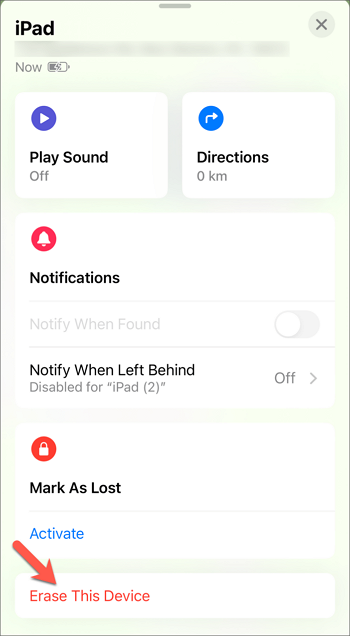
En breve, tu iPad se restablecerá a los valores predeterminados de fábrica. Cuando se inicie tu iPad, desaparecerá el mensaje "iPad desactivado" y podrás restablecer el código de acceso de la pantalla.
Cómo desbloquear el iPad sin contraseña sin iTunes mediante Borrar iPad
Es posible que no tengas acceso a un ordenador o a otro dispositivo móvil necesario para utilizar iTunes o iCloud para desbloquear un iPad inutilizado. Puedes desbloquear un iPad inutilizado sin ordenador. Puede que te preguntes si el iPad inutilizado puede desbloquearse utilizando el propio dispositivo. Afortunadamente, si tienes un iPad con iPadOS 15.2 o superior, la respuesta es sí.
Cómo desbloquear un iPad desactivado sin iTunes mediante la función Borrar iPad:
Paso 1. Sigue introduciendo la contraseña incorrecta en la pantalla del iPad unas cuantas veces más hasta que aparezca un botón Borrar iPad en la parte inferior de la pantalla.
Paso 2. Pulsa en Borrar iPad y vuelve a pulsar en la siguiente pantalla para confirmar.
Paso 3. Introduce la contraseña de tu ID de Apple y haz clic en Borrar.
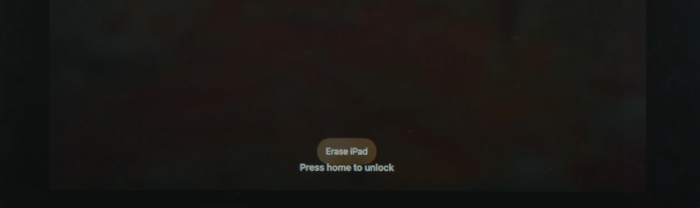
¿Recibiste todos los métodos sobre cómo desbloquear el iPad deshabilitado sin iTunes?
Desbloquear un iPad deshabilitado sin iTunes debería ser fácil después de seguir los planteamientos de este artículo. La mayoría de los métodos descritos tratan sobre cómo desbloquear un iPad deshabilitado sin iTunes de forma gratuita. EaseUS MobiUnlock es la mejor opción si buscas una solución que pueda desbloquear automáticamente un iPad inaccesible, porque es fácil de usar y tiene muchas funcionalidades.
Después de desbloquear el iPad, no olvides asegurarlo con un nuevo código de acceso fácil de recordar y mantenlo alejado de tus hijos por si alguna vez se desactiva accidentalmente en el futuro.
Preguntas frecuentes sobre cómo desbloquear un iPad desactivado sin iTunes
Las partes anteriores tratan sobre cómo desbloquear un iPad inutilizado sin iTunes. La siguiente parte da respuesta a algunas preguntas que la gente se hace con frecuencia cuando intenta desbloquear un iPad inutilizado.
1. ¿Cómo desbloqueo un iPad que está desactivado?
Necesitas utilizar un ordenador para poner tu iPad en modo de recuperación.
- Asegúrate de que tienes un Mac o un PC (Windows 8+) y de que tienes iTunes instalado.
- Apaga el iPad y, a continuación, pulsa el botón de bloqueo o el botón de inicio mientras conectas el iPad al ordenador.
- Suelta el botón hasta que veas una pantalla de modo de recuperación.
- Abre iTunes y haz clic en el botón Restaurar de la ventana emergente.
2. ¿Cómo puentear un iPad desactivado sin iTunes?
Puedes anular un iPad desactivado sin iTunes utilizando iCloud. Busca un dispositivo con conexión a Internet y abre un navegador para ir a icloud.com. A continuación, inicia sesión con el ID de Apple y la contraseña de tu iPad inutilizado, haz clic en Buscar mi y, a continuación, selecciona Borrar iPad en el menú.
3. ¿Cómo puedo restablecer los ajustes de fábrica de mi iPad sin el código de acceso ni el ordenador?
Si tu iPad tiene activado Buscar mi, es fácil restablecerlo de fábrica de forma remota en otro iPad, iPhone e incluso teléfono Android utilizando la misma aplicación.
- Abre la aplicación Buscar mi en otro dispositivo. El dispositivo debe tener conexión a Internet.
- Inicia sesión con la misma información del ID de Apple en tu iPad bloqueado.
- Busca el iPad en la lista de dispositivos y elige Borrar este dispositivo.
Si tienes más dudas o inquietudes sobre esta guía, puedes ponerte en contacto conmigo en Twitter. ¡Comparte este post con tus amigos si te resulta útil!

